一.安装tomcat
1.去官网找到相应版本的tomcat:https://tomcat.apache.org/
2.复制下载链接
3.使用命令下载安装包
wget http://mirrors.tuna.tsinghua.edu.cn/apache/tomcat/tomcat-8/v8.5.42/bin/apache-tomcat-8.5.42.tar.gz
4.解压并且修改目录名字
tar -zxvf apache-tomcat-8.5.42.tar.gz;mv apache-tomcat-8.5.42 tomcat
5.使用脚本启动tomcat,进入tomcat/bin目录执行命令
./startup.sh
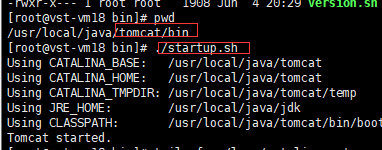
6.验证,tomcat默认端口8080

二.修改端口
1.进入tomcat/conf目录中修改server.xml 把8080改成80

2.访问80端口浏览器地址栏不需要带端口,默认使用80端口

三.解决tomcat启动慢的情况
1.看看没有部署任何项目的情况下, tomcat启动话了几分钟

2.原因是生产session id花费的时间比较长

3.去/tomcat/bin的目录修改文件catalina.sh ,添加一行代码

4.再次重启,很快就启动成功

四.安装ssl证书
1.执行生成证书的命令
keytool -genkey -alias tomcat -keyalg RSA -keystore /usr/local/java/tomcat/conf/.keystore
2.回车之后回答六个问题, 随便填,记住密码
3.去到/tomcat/conf修改server.xml文件(不关闭80端口, http,https可以同时使用)


4.重启服务,可以使用https访问了

五.以服务的方式启动tomcat
1.去到/etc/init.d/目录,创建tomcat文件
cd /etc/init.d/;vi tomcat
2.拷贝下面的代码到tomcat文件中,保存
#!/bin/sh -e
export JAVA_HOME=/usr/local/java/jdk
export JRE_HOME=$JAVA_HOME/jre
export PATH=$PATH:$JAVA_HOME/bin
export CLASSPATH=.
export CATALINA_HOME=/usr/local/java/tomcat
case "$1" in
start)
${CATALINA_HOME}/bin/startup.sh
exit 0
;;
stop)
${CATALINA_HOME}/bin/shutdown.sh
exit 0
;;
restart)
${CATALINA_HOME}/bin/startup.sh
${CATALINA_HOME}/bin/shutdown.sh
exit 0
;;
*)
echo "Usage: /etc/init.d/tomcat {start|stop|restart|force-reload|debug}"
exit 1
;;
esac
exit 0
3.给tomcat授权 ,并且加入服务
chmod a+x tomcat;chkconfig --add tomcat
4.测试
service tomcat start
service tomcat stop
service tomcat restart
六.打开SSI指令
1.修改tomcat根目录下的conf文件夹中的context.xml,在Context 中增加privileged=“true”

2.修改tomcat根目录下的conf文件夹中的web.xml,将SSI的Servlet的配置取消注释,并增加编码配置,在ssimapping中添加html配置

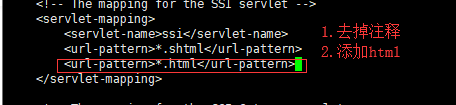
七.配置虚拟主机(多域名指向同一个服务器)
1.先模拟多个域名指向本地服务器 到目录/etc/ 改hosts
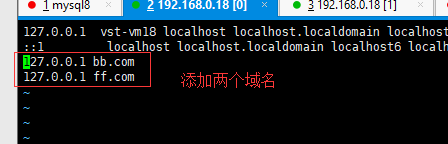
2.在tomcat conf目录下面 server.xml 文件中添加配置
<Host name="ff.com" appBase="/usr/local/java/tomcat/ff" unpackWARs="true" autoDeploy="true" xmlValidation="false" xmlNamespaceAware="false">
<Context docBase="/usr/local/java/tomcat/ff/ROOT" path="" reloadable="true" debug="0" />
<Valve className="org.apache.catalina.valves.AccessLogValve" directory="logs" prefix="ff_access_log." suffix=".txt" pattern="%h %l %u %t "%r" %s %b" resolveHosts="false"/>
</Host>
<Host name="bb.com" appBase="/usr/local/java/tomcat/bb" unpackWARs="true" autoDeploy="true" xmlValidation="false" xmlNamespaceAware="false">
<Context docBase="/usr/local/java/tomcat/bb/ROOT" path="" reloadable="true" debug="0" />
<Valve className="org.apache.catalina.valves.AccessLogValve" directory="logs" prefix="bb_access_log." suffix=".txt" pattern="%h %l %u %t "%r" %s %b" resolveHosts="false"/>
</Host>

3.在配置的路径中添加一个页面测试
/usr/local/java/tomcat/ff/ROOT 目录下面添加一个index.html
/usr/local/java/tomcat/bb/ROOT 目录下面添加一个index.html
4.重启服务器
5.验证(80端口关闭, 需要打开, curl默认是不支持https的)
验证localhost默认去的页面

验证bb.com默认去的页面

验证ff.com默认去的页面

6.最终达到一个服务器部署多个不同域名的项目






















 6314
6314











 被折叠的 条评论
为什么被折叠?
被折叠的 条评论
为什么被折叠?








